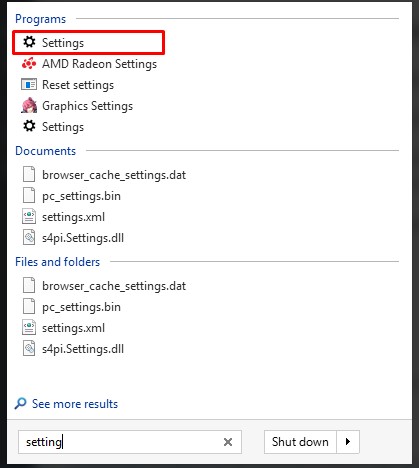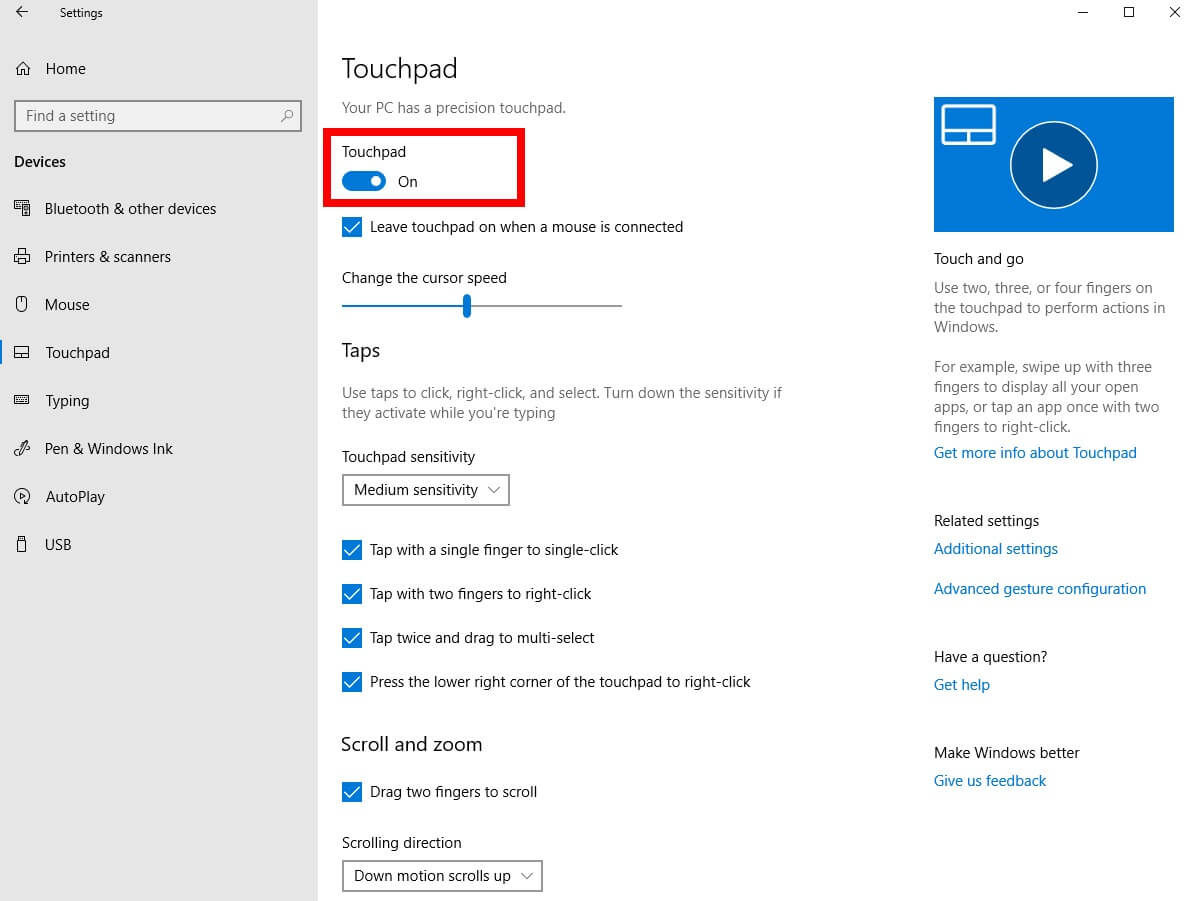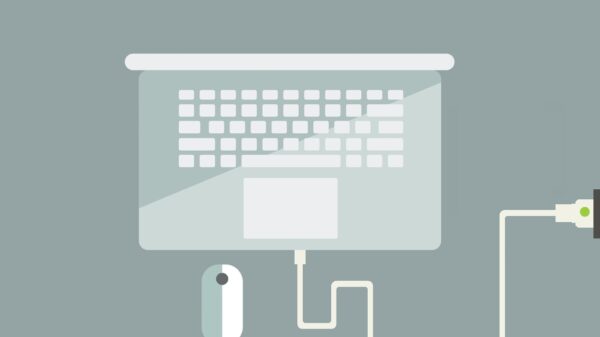หากเพื่อนๆ เกิดปัญหา Touchpad ในโน๊ตบุ๊ค หยุดทำงาน เวลาที่กำลังใช้งานอยู่ และ ไม่มีเมาส์สำรองไว้ใช้ ในวันนี้ทางทีมงานได้รวมรวม วิธีแก้ไข เมื่อเกิดปัญหานี้ขึ้น โดยที่เพื่อนๆ ไม่ต้องเสียเวลาออกไปซื้อเมาส์ตัวใหม่มา เรามาดูวิธีแก้ไขเบื้องต้นกันในกรณีที่ Touchpad มีปัญหาโดยสามารถทำตามขั้นตอนด้านล่างได้เลย
แก้ปัญหาเมื่อ Touchpad ในโน๊ตบุ๊ค หยุดทำงาน !!
1.Restart เครื่อง ! ในกรณีที่เพื่อนๆ ไม่ได้ทำงานหรือพิมพ์งานค้างไว้ วิธีการ Restart เครื่องถือว่าได้ผลดีที่สุด และ มีโอกาสกลับมาใช้งานได้ปกติ
ถ้าหากวิธีการ Restart เครื่องไม่สามารถแก้ให้หายได้ให้ทำตามขั้นตอนถัดไป
2.ก่อนอื่นให้ทำการตรวจสอบว่า เพื่อนๆไม่ได้ บังเอิญไปโดยคีย์ลัดปิด Touchpad โดยการกด Fn key ค้างไว้ พร้อมกับกด Key โดยแต่ละเครื่องอาจจะไม่ตรงกัน ให้สังเกตุที่ ไอคอนบนแป้นพิมพ์ ว่าฟังค์ชั่นไหนที่ มีรูปภาพคล้าย Touchpad อาจจะต้องลองไล่กดดูจาก F1-F12
3.หากยังไม่สามารถแก้ไขได้ ให้ทำการ เช็คใน touchpad settings ใน Windows 7 หรือ 10 โดยเข้าไปที่ Setting ผ่านช่อง Search ใน StartMenu
4.จากนั้นให้ไปที่ Settings > Devices > Touchpad จากนั้นให้สังเกตุว่า Touchpad มีการเปิดใช้งานไว้อยู่หรือไม่ หากปิดอยู่ให้ทำการเปิด เพื่อใช้งาน
หากแก้หมดทุกวิธีแล้วยังใช้งานไม่ได้ให้เพื่อนๆ ลอง Restart เครื่องและทำการลง ไดร์เวอร์ Touch Pad ใหม่อีกครั้ง แต่ในกรณีที่ touchpad มีปัญหาจริงๆ อาจจะต้องทำการส่งเครื่องเข้าศูนย์ หรือ อาจจะต้องใช้เมาส์ช่วยในการใช้งาน
ที่มา : PCWorld